Karing
Добавление ключа доступа/подписки в приложение
- Телеграм-бот для получения ключа: Your.VPN
- Поддерживаемые протоколы:
- ✅ ShadowSocks
- ✅ Vless
- Скачать приложение:
- для Android и установить с помощью APK-файла
- для Windows установить от имени Администратора
- для MacOS / iOS
- Запустить приложение “Karing” (на Windows от имени Администратора)
- Согласиться с политиками приложения
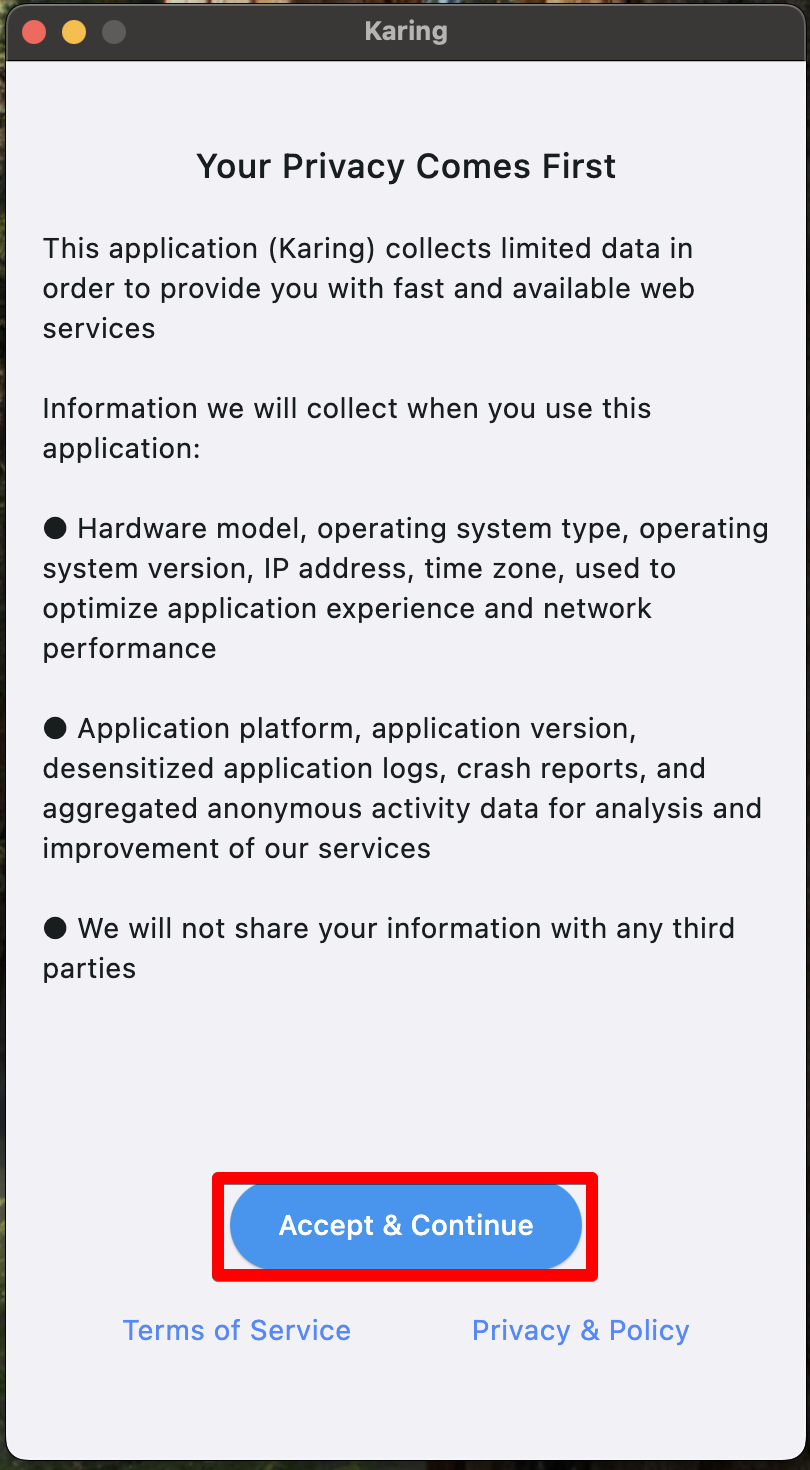
- В разделе “Язык” выбрать русский язык и нажать “Next”
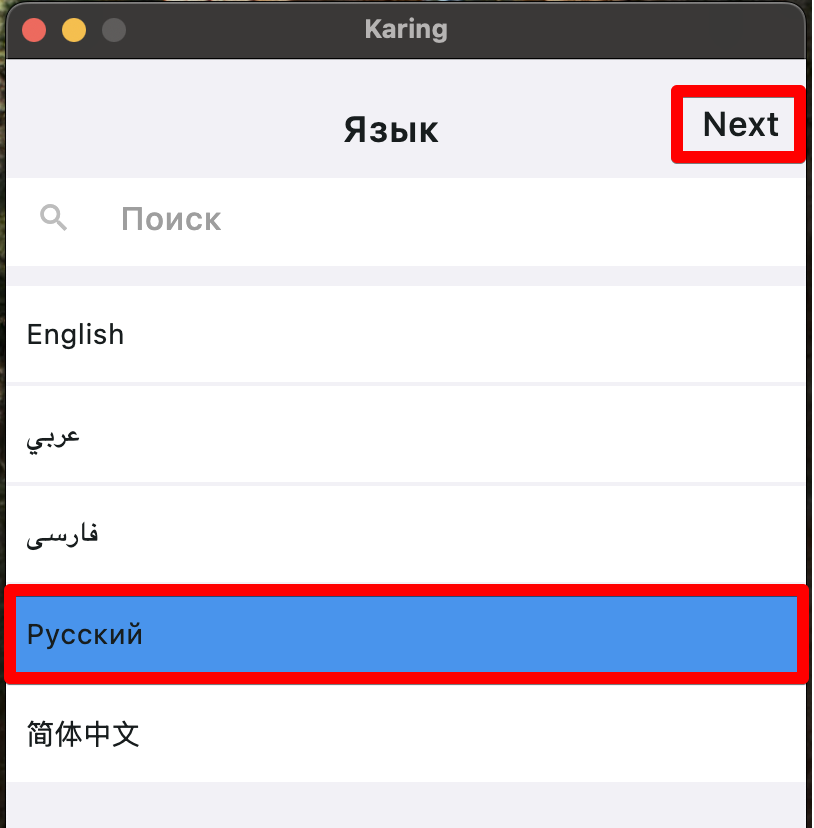
- В разделе “Страна или регион” найти и выбрать страну “Российская Федерация”, нажать “Даль…”
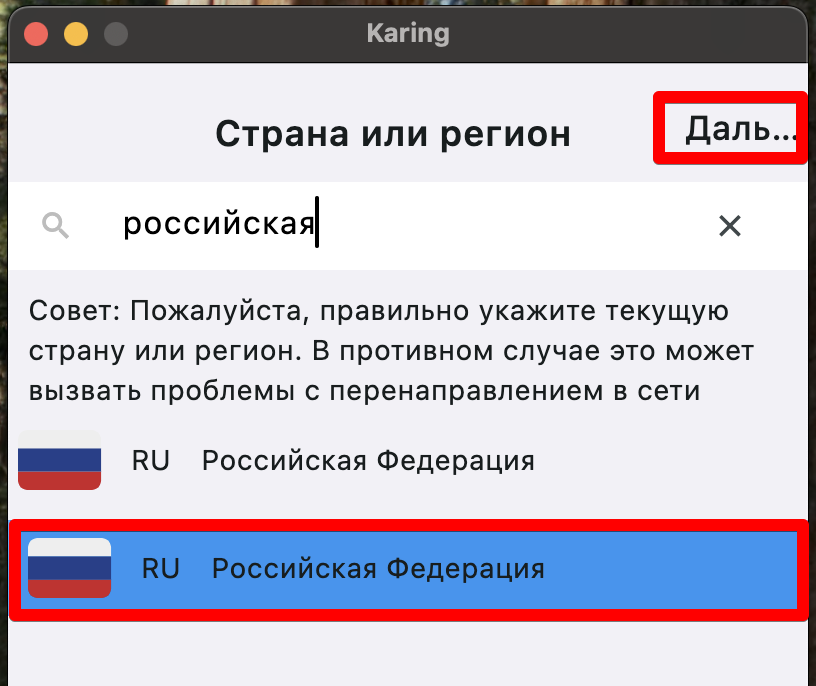
- В разделе “Шаблоны личных правил” снова нажать “Даль…”
- В разделе “Настройка” оставить переключатель “Режим новичка” включенным, нажать “Готово”
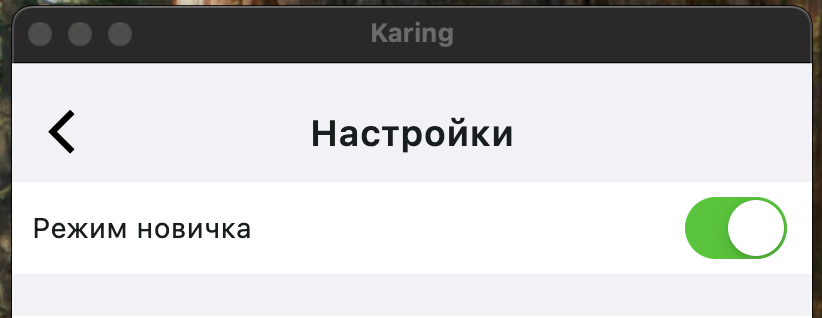
- Скопировать в память устройства ранее полученный ключ или подписку
- В разделе “Добавить профиль” нажать “Импорт из буфера обмена”, затем вверху экрана нажать на галочку и “Ок” в появившемся окне
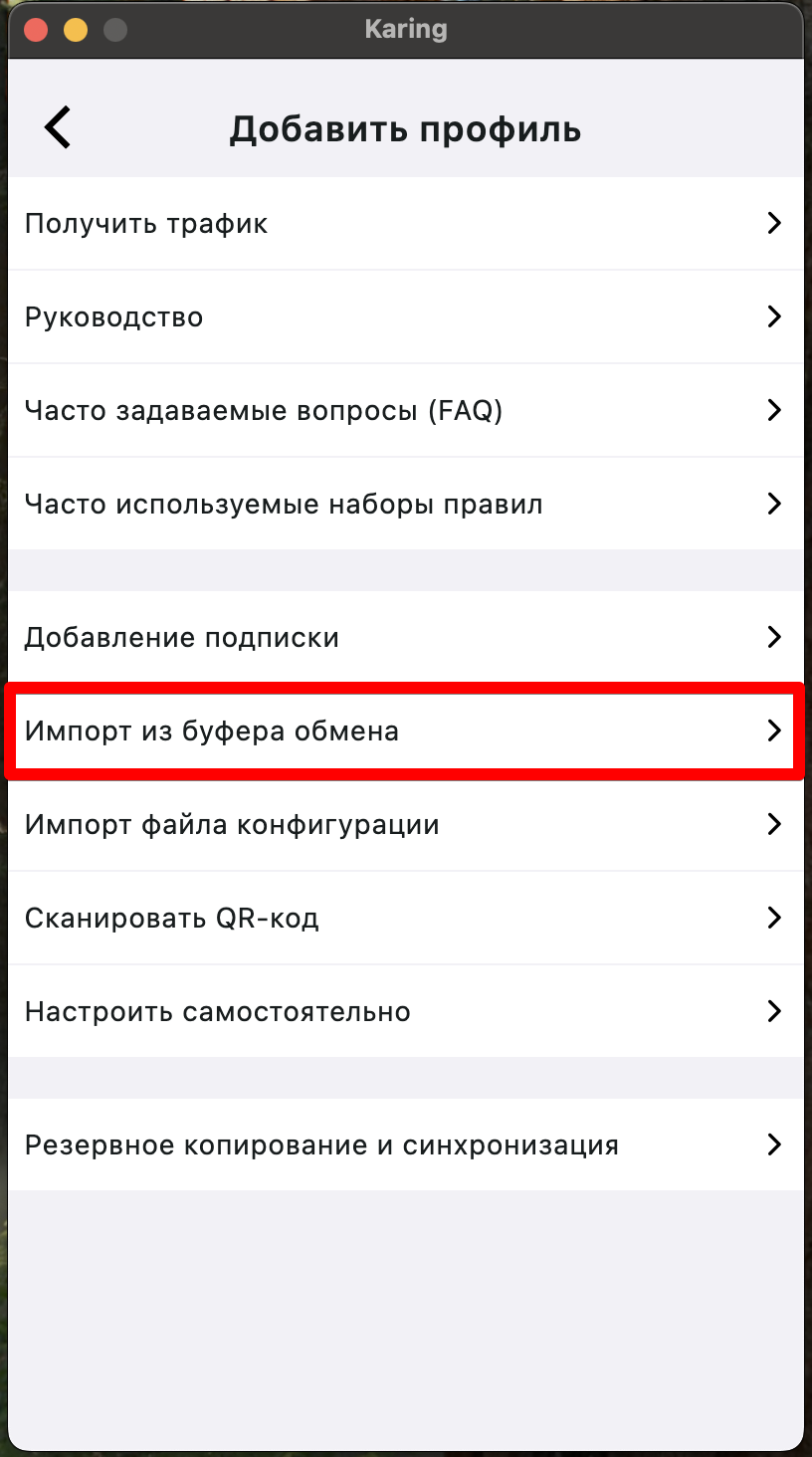

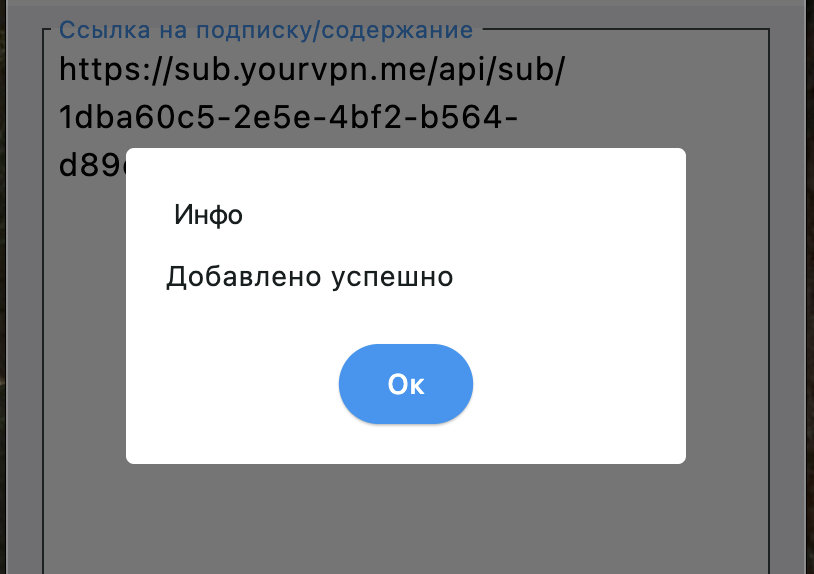
- Выйти из раздела “Добавить профиль” нажав на стрелку в левом верхнем углу
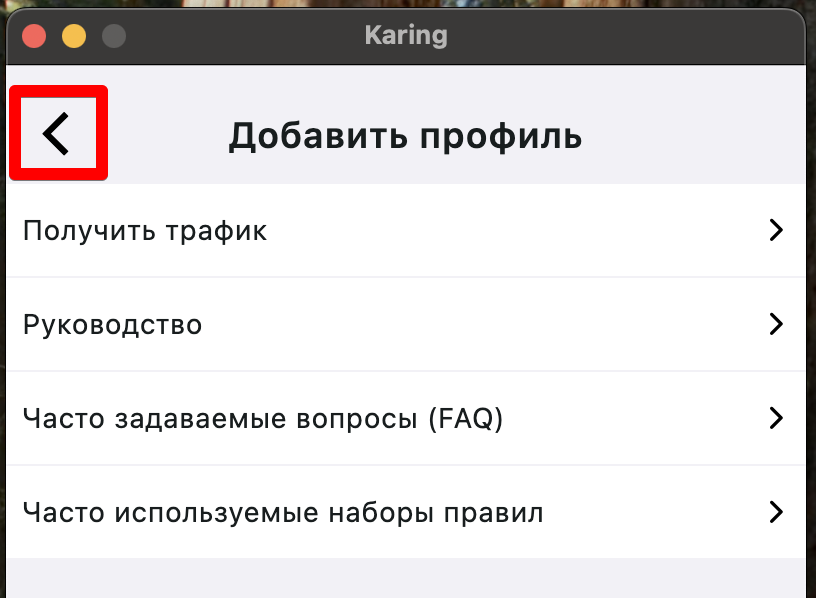
- Включить приложение с помощью большой кнопки
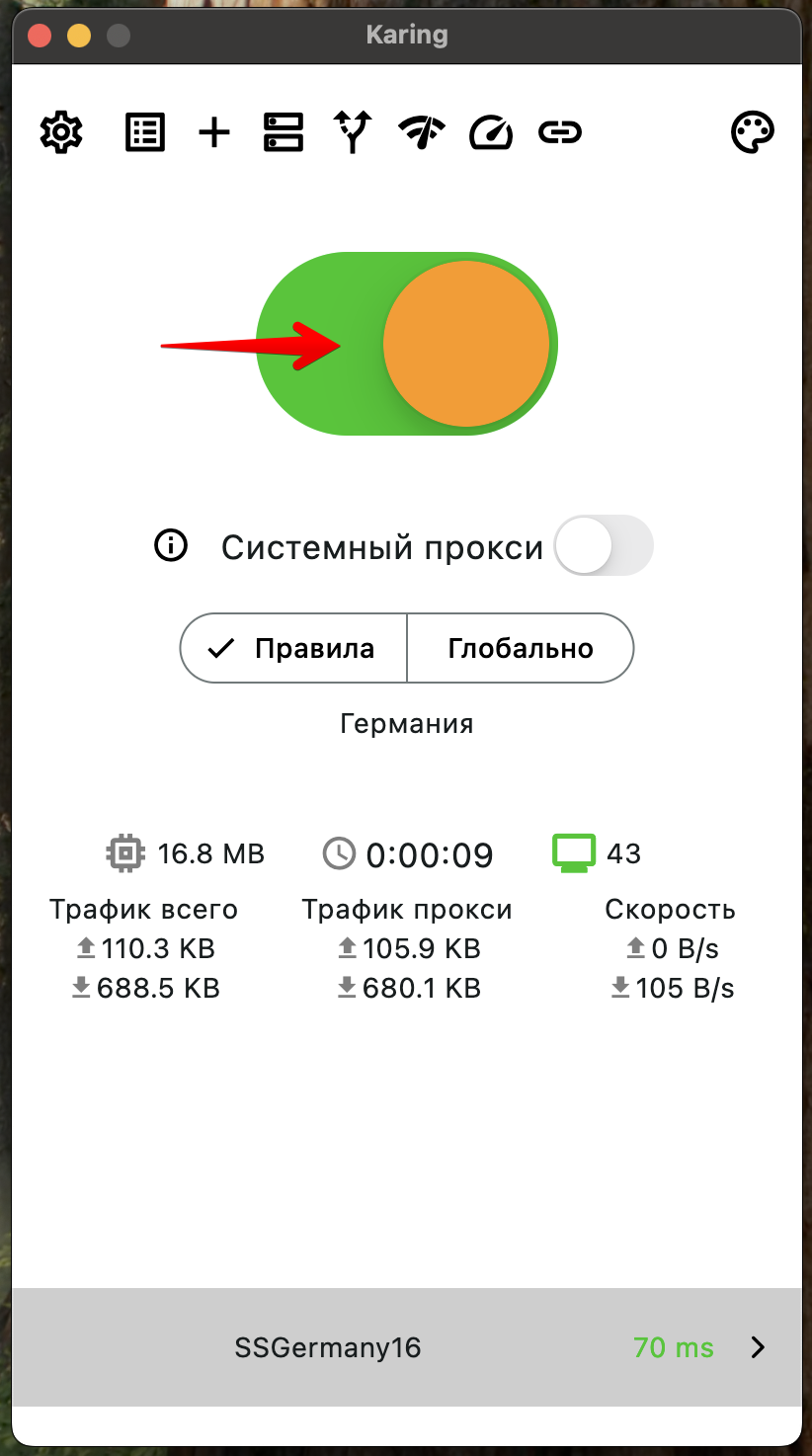
- При первом запуске:
- на MacOS - позволить приложению добавить новый ВПН-профиль в настройки системы
- на Windows - позволить доступ к сети
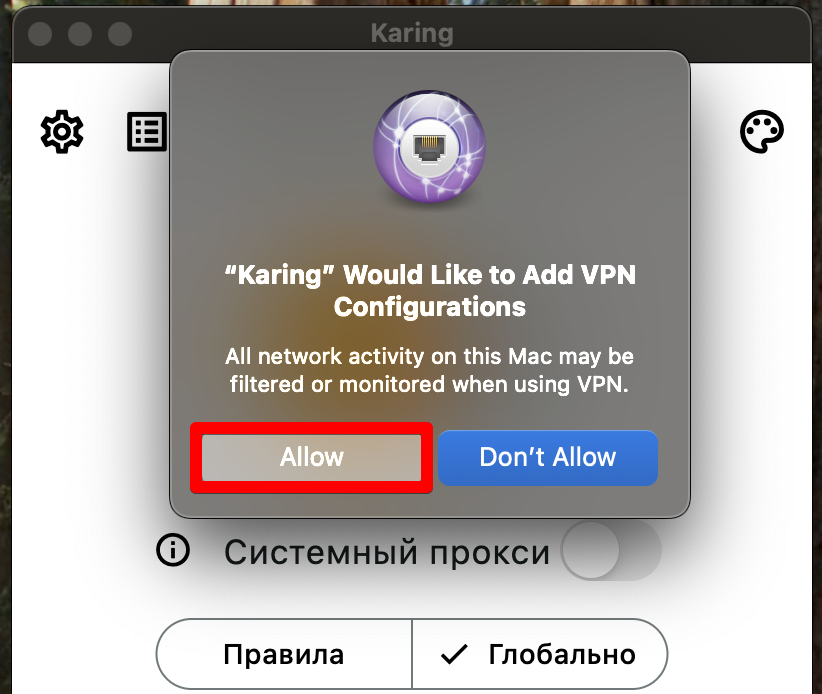
- Включить режим работы “Системный прокси” и выбрать режим работы правил перенаправления “Глобально”:
- “Правила” - через ВПН будут работать только те сайты, которые указаны в 6 пункте инструкции,
- “Глобально” - через ВПН будут работать все сайты без исключений
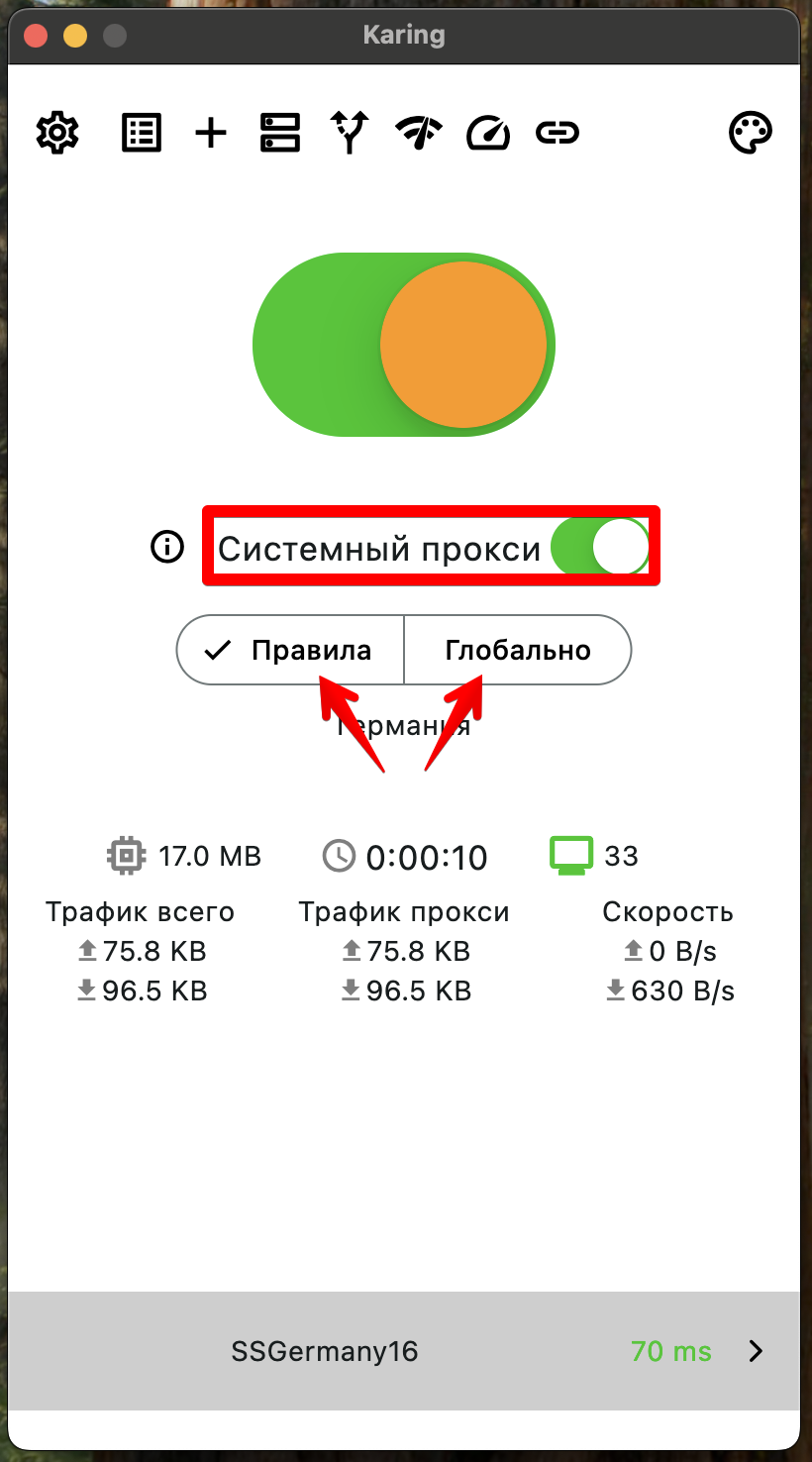
Получить ВПН-ключ бесплатно на 3 дня можно в нашем телеграм-боте Your.VPN
Обновление подписки
- Выключить ВПН
- Открыть раздел “Профили”

- В правом верхнем углу нажать на три точки и выбрать кнопку обновления
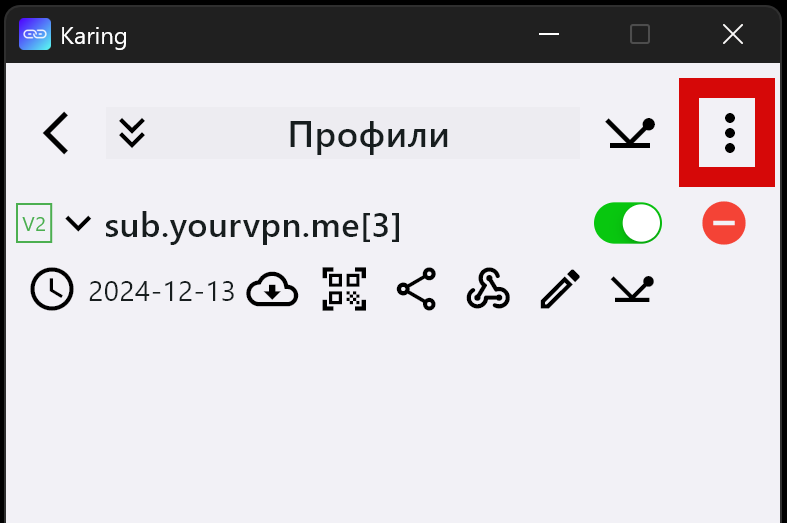
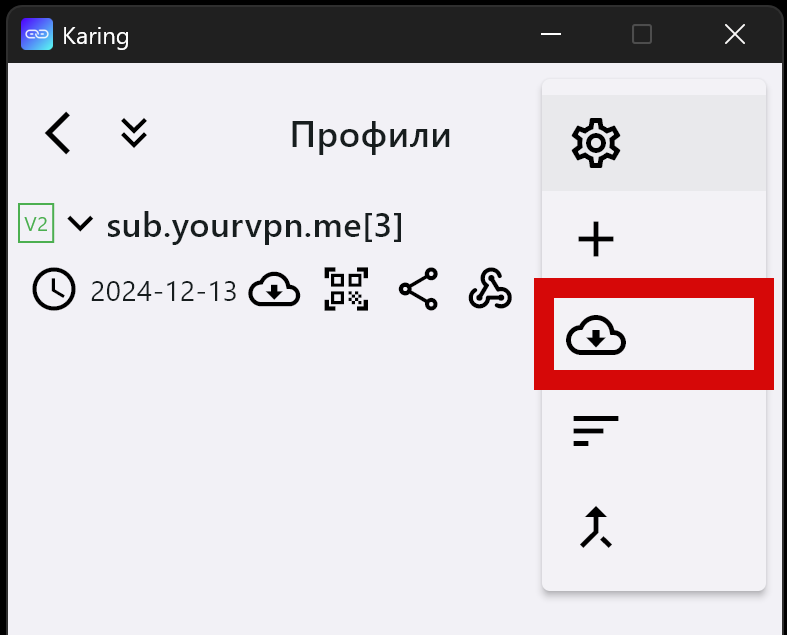
- Ниже можно увидеть все загруженные ключи (при необходимости раскрыть список)
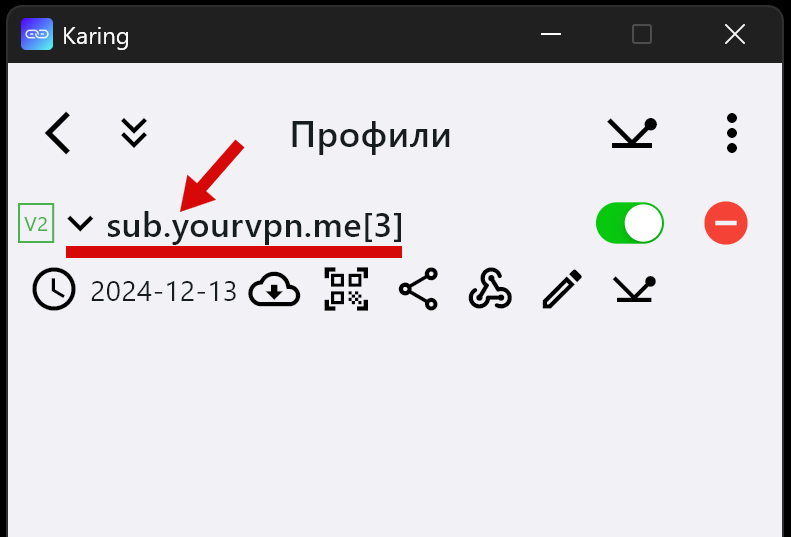

Получить ВПН-ключ бесплатно на 3 дня можно в нашем телеграм-боте Your.VPN
Выбор сервера для подключения
Обратите внимание на то, что по умолчанию в настройках приложения стоит функция Автовыбора сервера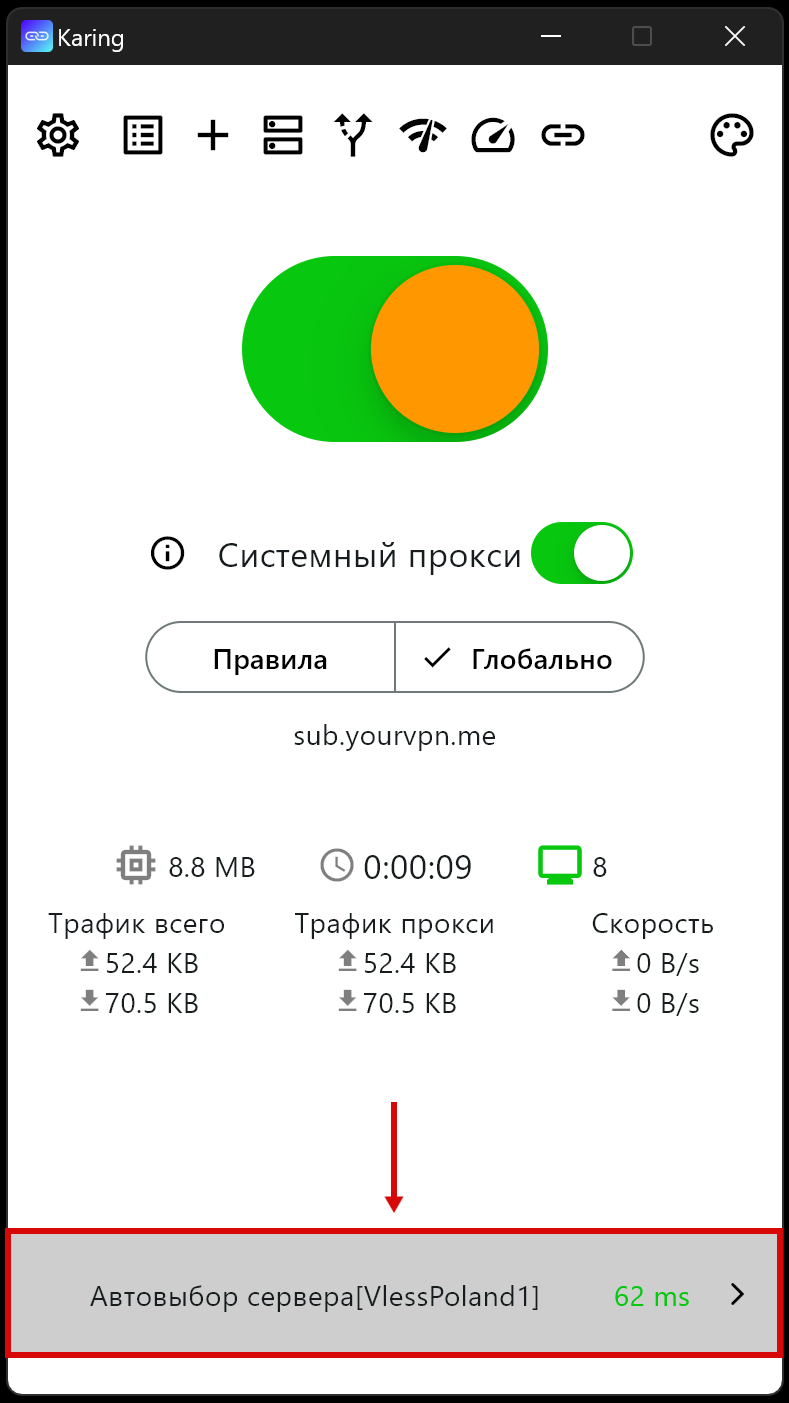
В данном случае приложение самостоятельно выберет сервер для подключения ориентируясь на наименьшее значение пинга среди тех вариантов, которые добавлены в приложение (если ключи добавлены отдельно) или которые есть в подписке (если добавлена подписка)
При наличии ключей с российских серверов функцию “Автовыбор” лучше отключить и выбрать сервер для подключения вручную, иначе приложение выберет российские сервера, т.к. у них наименьший пинг, при этом такие сервера не подходят для обычного использования ВПН, например, для просмотра YouTube и других заблокированных соц. сетей
Для того, чтобы выбрать сервер вручную, необходимо:
- Нажать на серую полосу внизу окна
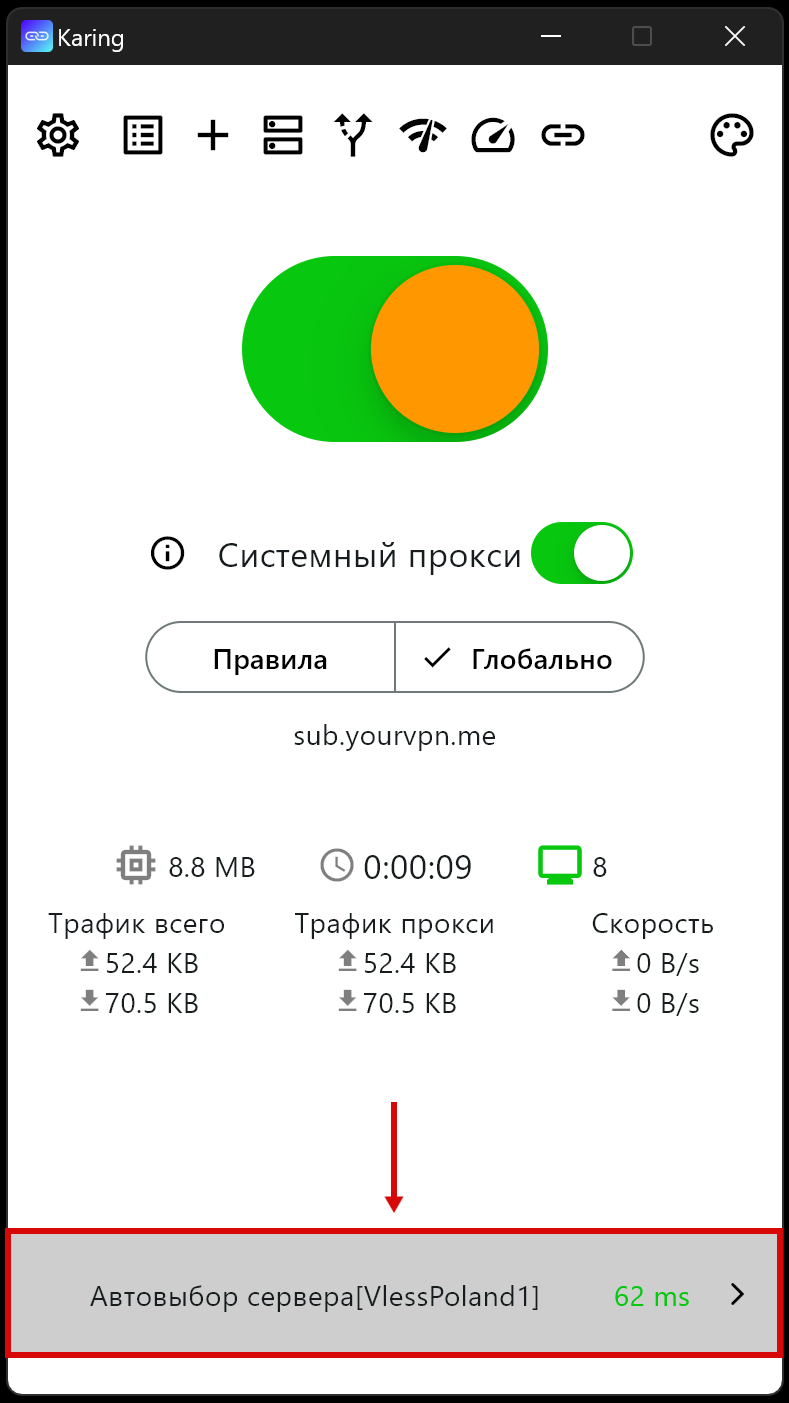
- Пролистать список до места где будет указано названиие подписки, обычно это “sub.yourvpn.me”
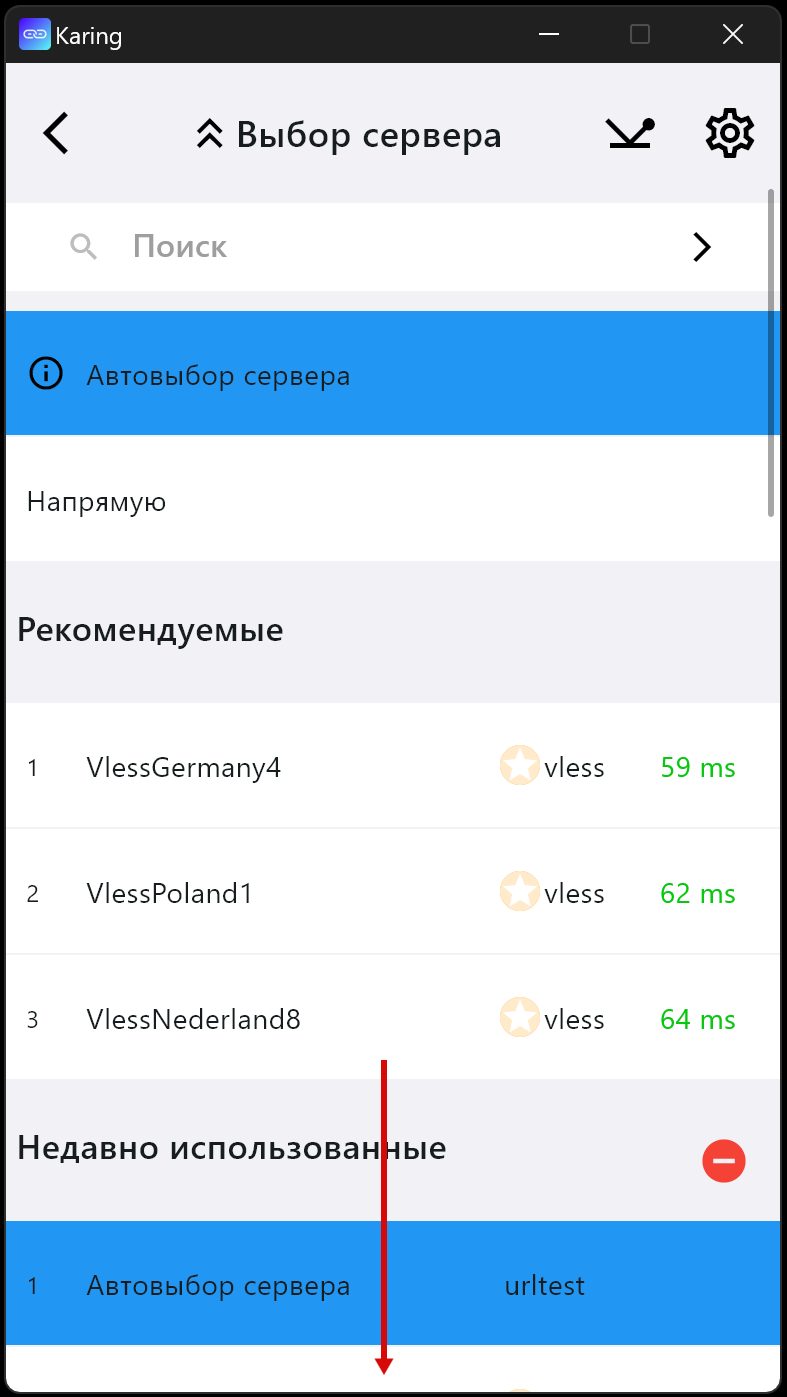
- Раскрыть список и выбрать нужный сервер нажав на него
- Выйти из режима выбора сервера нажав на стрелку в левом верхнем углу

Получить ВПН-ключ бесплатно на 3 дня можно в нашем телеграм-боте Your.VPN
Включение TUN-режима
При включенном TUN-режиме, все процессы компьютера, которые связаны с сетью, работают через ВПН: веб-браузер, Zoom, Discord, Telegram и т.д.
- Открыть настройки по кнопке в виде шестеренки в левом верхнем углу
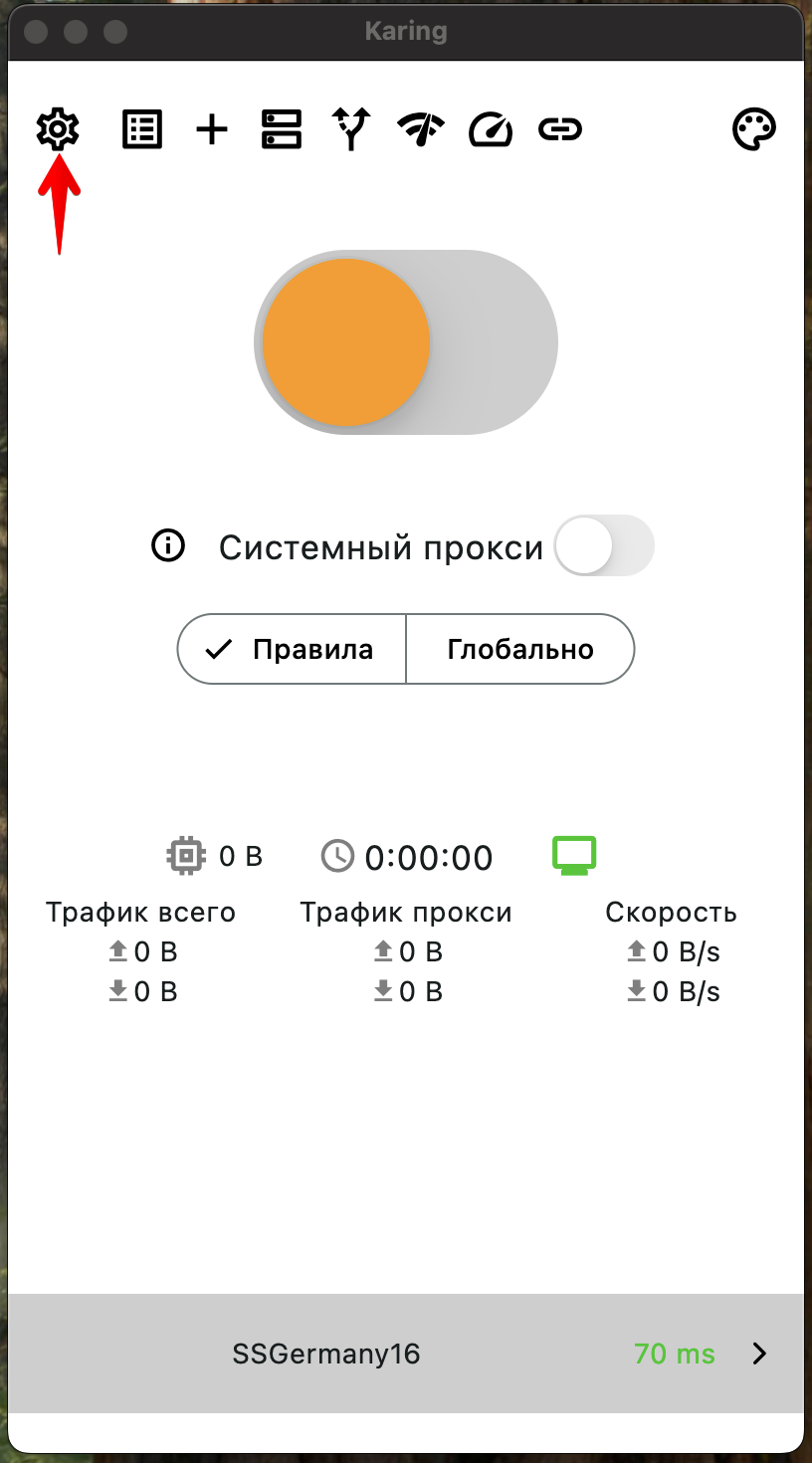
- Найти в списке и открыть пункт “TUN”
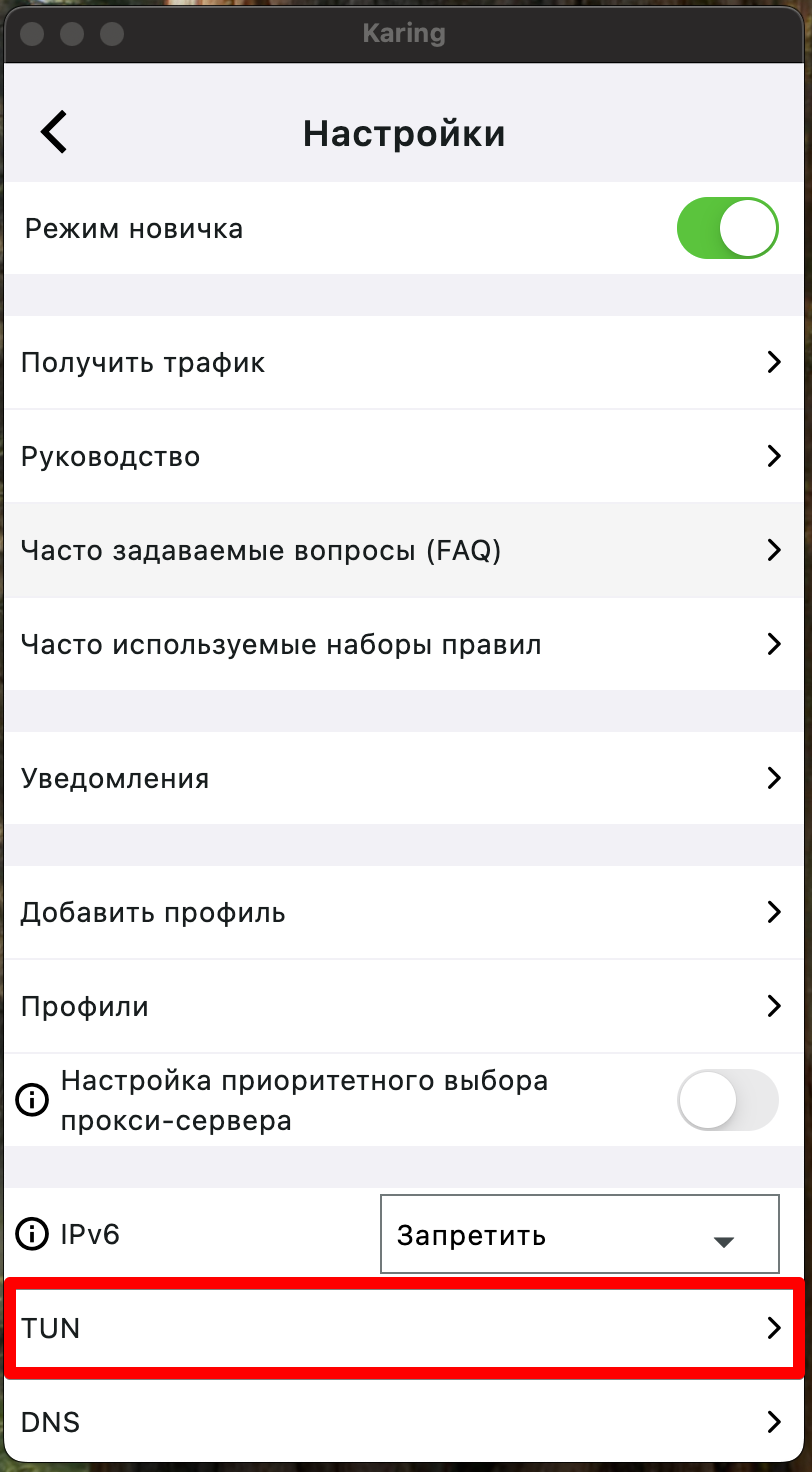
- Включить переключатель “TUN”

- Выйти из настроек нажав два раза на стрелку в левом верхнем углу
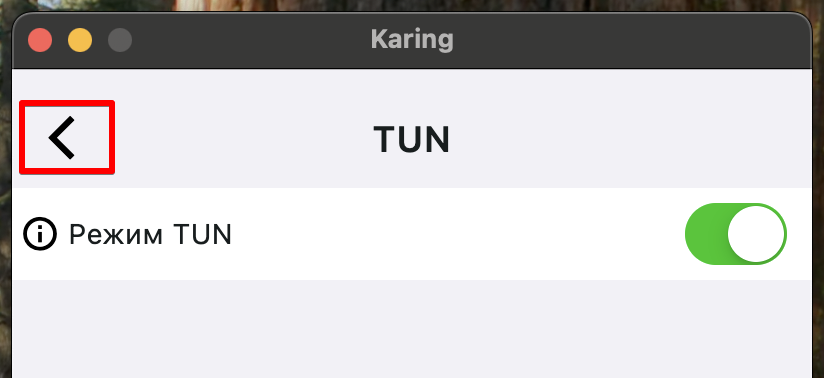
Получить ВПН-ключ бесплатно на 3 дня можно в нашем телеграм-боте Your.VPN
Настройка роутинга (маршрутизации)
Получить ВПН-ключ бесплатно на 3 дня можно в нашем телеграм-боте Your.VPN
Если у вас возникли сложности с подключением - напишите в Поддержку